在進行CAD制圖的過程中,有些時候為了繪圖需要會設置一些CAD聯動模式,那么浩辰CAD建筑軟件中怎么設置CAD聯動呢?下面的CAD教程就和小編一起來看看正版CAD制圖軟件——浩辰CAD建筑軟件中CAD聯動模式的相關使用技巧吧!
CAD聯動模式:圖形對象
智能聯動模式開關
啟用智能聯動? 默認值為“是”;
啟用智能聯動,對應啟動了如下的兩組聯動操作:
1、啟動墻體之間的聯動操作,當拖動墻和管線夾點時,與之關聯的其他墻和管線隨著拖動;
2、激活了門窗與門窗尺寸之間的關聯,當復制和移動、刪除門窗、改變門窗尺寸時,對應的門窗尺寸標注即會隨之變化。
智能聯動模式默認值為“整體聯動”;
控制智能聯動的方式可選"整體聯動"或"局部聯動",設為"整體聯動"時,對于共線墻體,只需拖動其中一個墻段,整個墻體可一起聯動,當設為"局部聯動"時,僅限于合并墻體可以一起聯動。
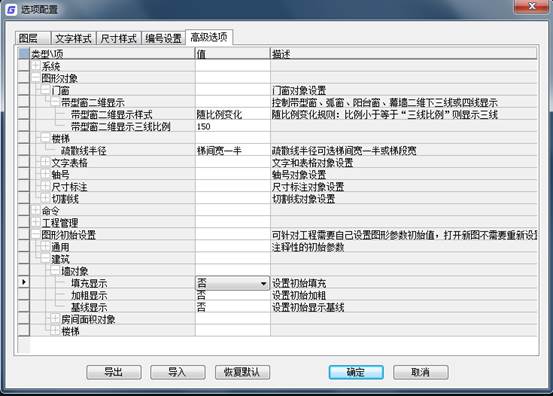
以上CAD教程就是小編給大家整理的正版CAD制圖軟件——浩辰CAD建筑軟件中CAD聯動模式的相關使用技巧,各位小伙伴看懂了嗎?更多相關CAD教程可以訪問浩辰CAD官網教程專區查看哦~

2023-11-09

2023-11-09

2023-11-09

2023-11-09

2023-11-08

2023-11-07

2023-11-07

2023-11-07

2023-11-06

2023-11-06

2023-11-03

2023-11-03
